分类
浏览器是电脑使用中必备工具,平常会在浏览器中浏览各种资料文件,也会在浏览器中下载文件或软件,但部分用户反馈:在win7系统中浏览器网页中总是无缘无故自动下载文件或软件程序,这很是影响到网络速度,也有可能导致所下载的是恶意病毒资源,其实我们可以限制网页自动下载文件,下面来看看具体设置方法:
1、打开win7开始菜单,并在附件下选择“运行”选项(如下图所示);
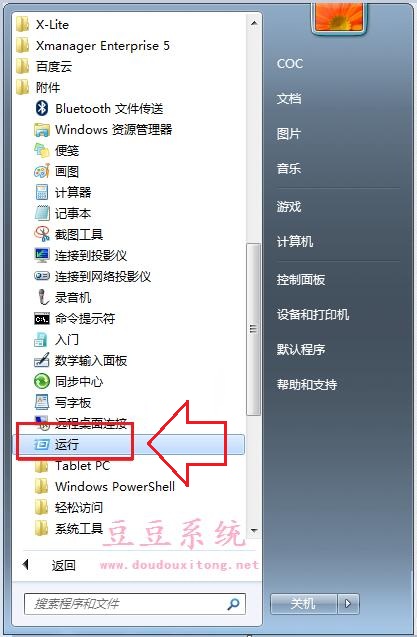
2、打开运行窗口后输入"gpedit.msc"命令,然后按确定或回车键;
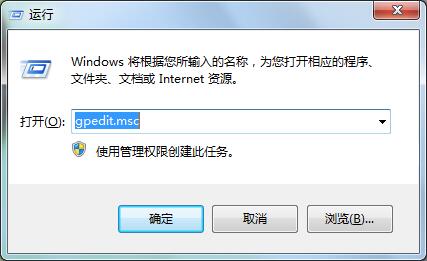
3、打开本地组策略编辑器设置窗口后,依次打开“计算机配置”-“管理模板”、“Windows组件”-“Internet Explorer”-“安全功能”-“限制文件下载”选项(如下图所示);
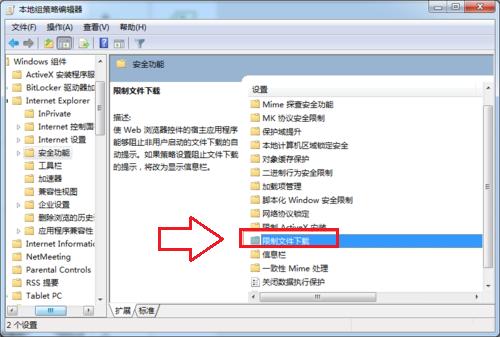
4、最后找到“Internet Explorer进程”点击打开,选择“已启用”选项,最后点击确定保存即可。
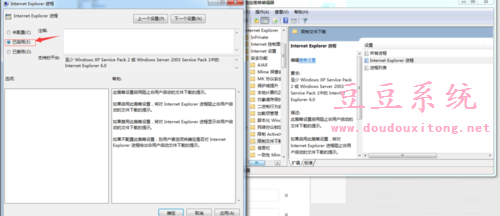
在网页上下载资源虽然方便,但也会给我们带来不便的地方,特别是自动下载资源程序,此时我们可以按照教程的方法对组策略进行设置限制文件下载,那么网页上就不会自动下载文件,当我们要通过浏览器网页下载文件时,取消文件下载限制即可解除限制,用户可以根据实际情况来设置。